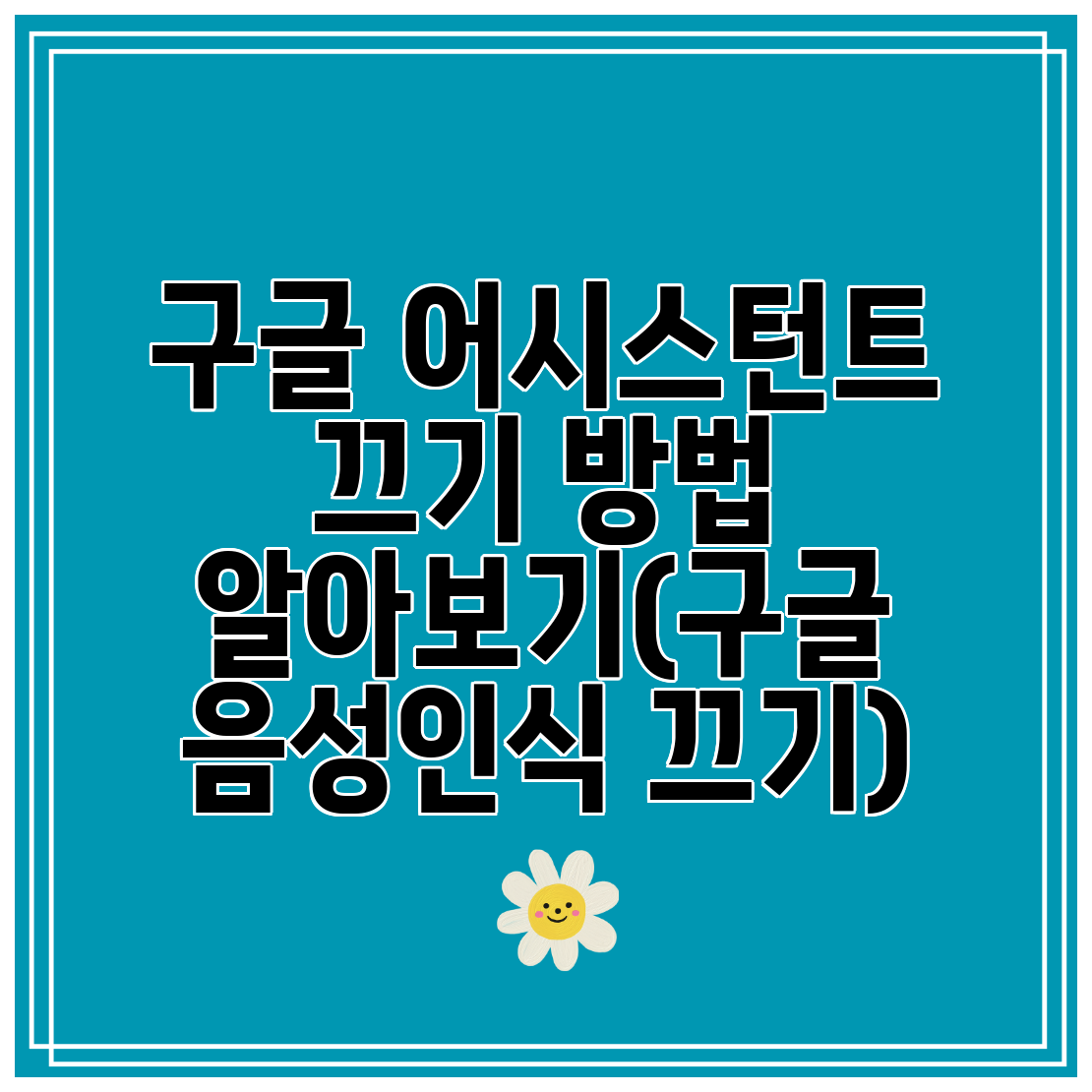
구글 어시스턴트 끄기 삭제방법 알아보기(구글 음성인식 끄기)
구글 어시스턴트는 많은 사용자들에게 유용한 기능을 제공하는 강력한 인공지능 서비스입니다. 하지만 모든 사용자에게 적합한 것은 아니죠. 일부 사용자들은 어시스턴트가 너무 자주 활성화되거나 원하지 않은 상황에서 개입하는 바람에 불편함을 겪기도 해요. 그런 분들을 위해 오늘은 "구글 어시스턴트 끄기" 방법에 대해 자세히 알아보도록 하겠습니다. 구글 음성인식 기능을 꺼서 보다 편리하게 스마트폰을 사용할 수 있는 방법을 소개할게요!
구글 어시스턴트 끄기: 단계별 가이드

아래는 구글 어시스턴트를 끄거나 음성 인식 기능을 비활성화하는 방법을 단계별로 설명한 테이블입니다.
| 단계 | 설명 |
|---|---|
| 1 | 휴대폰에서 '설정' 앱 찾기 |
| 2 | '유용한 기능' 카테고리 선택 |
| 3 | '디바이스 도우미 앱' 클릭 |
| 4 | '설정 안 함'으로 변경 |
1단계: '설정' 앱 찾아 클릭하기
첫 단계로 여기에선 휴대폰의 '설정' 앱을 찾아야 해요. 보통 톱니바퀴 모양의 아이콘이죠. 만약 찾기 어려우시면, 앱 목록에서 '설정'을 검색하면 쉽게 찾을 수 있어요. 이렇게 간단한 방법만으로 여러분은 원하는 설정 화면으로 빠르게 이동할 수 있습니다.
2단계: '유용한 기능' 카테고리 선택하기
'설정' 화면으로 들어가면 다양한 카테고리가 보이는데요, 여기서 '유용한 기능'을 찾아 클릭해 줍니다. 이 카테고리 안에서 구글 어시스턴트와 관련된 설정들을 찾을 수 있답니다.
3단계: '디바이스 도우미 앱' 클릭하기
'유용한 기능' 메뉴 안에 있는 '디바이스 도우미 앱' 항목을 찾아서 클릭해 주세요. 이곳에서는 홈 버튼을 길게 눌러 사용할 기본 앱을 설정할 수 있습니다. 스마트폰의 다양한 유용한 기능을 활성화하거나 제어하는 공간이므로, 익숙해지면 더 효율적인 사용이 가능할 거예요.
4단계: '설정 안 함'으로 변경하기
마지막으로 '디바이스 도우미 앱' 설정 화면에서 '구글' 항목을 찾아서 '설정 안 함'으로 변경해 주시면 됩니다. 항목을 '설정 안 함'으로 지정하면 구글 어시스턴트 끄기(구글 음성인식 끄기) 설정이 완료됩니다. 이때, 전혀 걱정하지 마세요! 해당 기능은 비활성화됐지만 앱은 삭제되는 것이 아니니까요. 필요할 때는 언제든지 다시 활성화할 수 있어요.
결론
구글 어시스턴트를 비활성화하는 방법에 대해 알아보았습니다. 한 번 설정해 두면, 언제든지 쉽게 원하시는 대로 다시 사용할 수 있는 점이 큰 장점이죠. 여러분의 스마트폰 사용이 더욱 쾌적해지길 바라며, 필요한 경우 이 설정 방법을 활용해 보세요!
자주 묻는 질문과 답변
Q: 구글 어시스턴트를 다시 활성화하려면 어떻게 하나요?
A: '설정' 앱으로 다시 가셔서 '디바이스 도우미 앱'에서 '설정 안 함'을 '구글'로 변경하시면 됩니다.
Q: 음성 인식만 비활성화할 수 있나요?
A: 현재 구글 어시스턴트 자체를 끄는 방법 외에는 음성 인식 기능 별도로 비활성화하는 옵션은 없습니다.
Q: 설정을 바꾼 후에도 어시스턴트가 작동해요. 이유가 뭘까요?
A: 설정이 제대로 반영되지 않았거나, 다른 디바이스에서 설정이 활성화되어 있을 수 있습니다. 확인해 보세요.
Q: 설정을 바꾸는데 시간이 얼마나 걸릴까요?
A: 대략 1분 정도밖에 걸리지 않아요. 간단한 단계만 따라가시면 됩니다!
Q: 이 설정은 모든 안드로이드 기기에서 적용 가능한가요?
A: 대부분의 안드로이드 기기에서는 비슷한 방법으로 설정이 가능하지만, 기기 제조사에 따라 조금 다를 수 있어요.